Manchmal ist es notwendig, ein Programm über die Befehlszeile auszuführen. Dies kann beim Flashen des BIOS oder beim Wiederherstellen des MBR oder bei der Lösung eines anderen Problems der Fall sein. Verwenden Sie dazu besser ein USB-Flash-Laufwerk mit einer DOS-Boot-Partition.
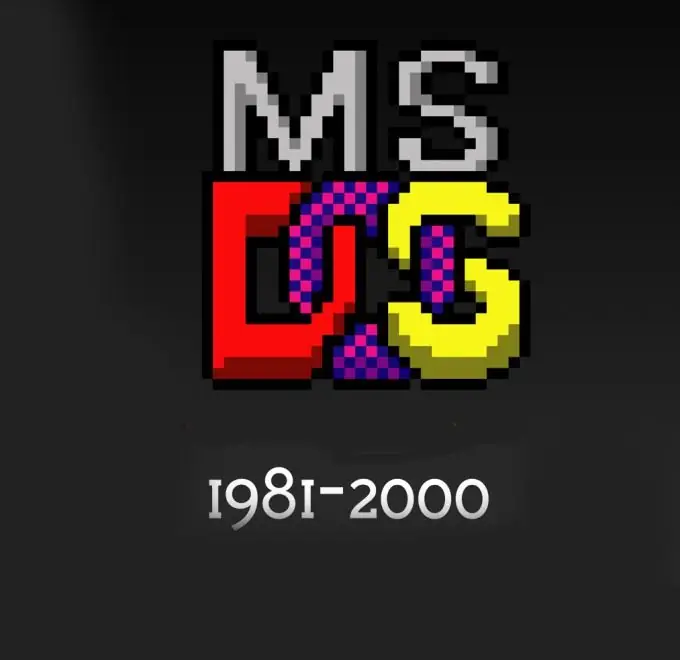
Notwendig
- - Computer;
- - Flash Drive;
- - HP Formatierungstool für USB-Festplattenspeicher.
Anweisungen
Schritt 1
Folgen Sie diesem Link https://acerfans.ru/link.php?id=251, laden Sie die Dateien herunter, die Sie benötigen, um eine Boot-Partition auf dem USB-Flash-Laufwerk zu erstellen. Warten Sie, bis der Download abgeschlossen ist, und führen Sie die heruntergeladene Datei aus. Geben Sie als Nächstes den Ordner an, in den das Archiv entpackt werden soll, und klicken Sie dann auf die Schaltfläche Extrahieren
Schritt 2
Gehen Sie zum Ordner USB-Flash-www.acerfans.ru im entpackten Archiv und führen Sie dort die ausführbare Datei hp_usb_tool.exe aus. Als nächstes stecken Sie das USB-Flash-Laufwerk in den USB-Stick ein, kopieren Sie alle Informationen davon auf die Festplatte des Computers oder auf eine Diskette oder ein anderes Flash-Laufwerk, da während des Erstellens eines bootfähigen DOS-Flash-Laufwerks absolut alle Dateien daraus gelöscht werden.
Schritt 3
Führen Sie das HP USB Disk Storage Format Tool aus, zeigen Sie oben im Feld Gerät auf die Festplatte, dh Ihr USB-Flash-Laufwerk. Aktivieren Sie das Kontrollkästchen neben DOS-Startdiskette erstellen, überprüfen Sie dann mithilfe der DOS-Systemdateien unter, geben Sie den Pfad zum DOS-Ordner in dem Ordner an, in dem das Archiv entpackt wurde. Geben Sie FAT32 in das Feld Dateisystem ein.
Schritt 4
Starten Sie den Vorgang zum Erstellen einer bootfähigen DOS-Partition auf dem USB-Flash-Laufwerk, indem Sie auf die Schaltfläche Start klicken. Auf dem Bildschirm wird eine Warnung angezeigt, dass die Informationen vom Flash-Laufwerk gelöscht werden. Bestätigen Sie den Löschvorgang und warten Sie, bis die Formatierung abgeschlossen ist.
Schritt 5
Gehen Sie zum USB-Ordner und kopieren Sie alle Dateien davon auf das USB-Flash-Laufwerk. Kopieren Sie alle Dateien und Programme, die unter DOS ausgeführt werden müssen, auf den USB-Stick. Starten Sie Ihren Computer neu, ohne das Flash-Laufwerk zu entfernen.
Schritt 6
Drücken Sie beim Booten des Computers F2, um das BIOS aufzurufen. Suchen Sie den Abschnitt mit der Startreihenfolge (z. B. Erweiterte Optionen - Startoptionen). Stellen Sie in erster Linie das Booten vom USB-Stick ein, dann bootet der Rechner nicht von der Festplatte oder dem Laufwerk, sondern vom USB-Stick. Starten Sie Ihren Computer neu, Volkov Commander wird gestartet. Führen Sie die benötigten Programme aus.






